Cómo cambiar la fuente predeterminada en Word
Oficina De Microsoft Microsoft Word Oficina Héroe Palabra / / May 24, 2020
Ultima actualización en

Si está creando diferentes estilos de documentos de Microsoft Word, es posible que desee establecer una nueva fuente predeterminada. Así es cómo.
¿Cuántos documentos de Microsoft Word has visto usando Calibri o Times New Roman? Demasiados para contar, supondríamos. Lamentablemente, la mayoría de los usuarios no se desvían del formato predeterminado cuando crean documentos de Word. Es una pena, ya que en realidad hay una amplia gama de fuentes para elegir que se ajustan al estilo del documento que está creando.
Si tiene una fuente que usa regularmente, tener que cambiar la fuente cada vez puede ser una molestia. La buena noticia es que es posible cambiar la fuente predeterminada en Word. Esto le permite usar la misma fuente en cada nuevo documento de Microsoft Word que cree.
Si desea cambiar la fuente predeterminada en Word, esto es lo que deberá hacer.
Cambiar la fuente predeterminada en Microsoft Word
Para cambiar la fuente predeterminada, debe abrir su documento de Word y acceder a
Para comenzar, abra su documento, haga clic derecho en el cuerpo del texto (no importa dónde) y presione el botón Fuente opción.
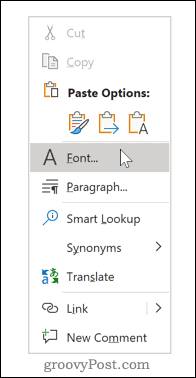
Alternativamente, puede hacer clic en el Fuente cuadro de diálogo lanzador.
Para hacer esto, seleccione el Casa pestaña en la barra de la cinta, luego haga clic en el pequeño icono de flecha en la esquina inferior derecha del Fuente sección.
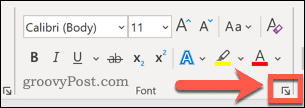
Una vez que se abre el cuadro de diálogo, puede elegir la fuente que desea utilizar. Además de cambiar la fuente en sí, también puede cambiar el estilo, el tamaño y el color de su texto.
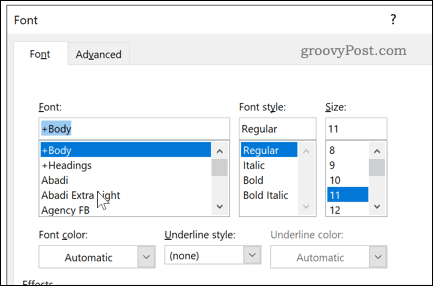
Una vez que haya realizado sus cambios, haga clic en el Establecer por defecto botón. Esto establecerá la fuente que ha seleccionado como fuente predeterminada para todos los documentos futuros.
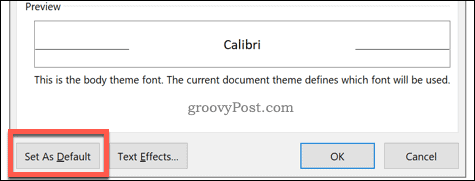
Seleccione Todos los documentos basados en la plantilla Normal.
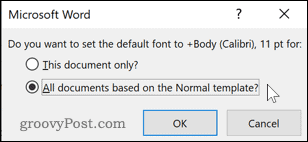
Hacer clic Okay para confirmar su elección Una vez confirmada, la fuente elegida debe aparecer como la nueva fuente predeterminada en cualquier documento nuevo.
Edición o eliminación del archivo de plantilla de Word
Si cambiar la fuente predeterminada de Word no ha funcionado, es posible que no tenga permiso para editar el Normal.dotm archivo de plantilla Esta es la plantilla que Word usa para crear nuevos documentos que contienen su configuración de formato predeterminada.
El acceso a este archivo puede restringirse en algunos entornos de trabajo por razones de seguridad. Es posible que deba desbloquear el acceso para editar o eliminar el archivo. Si elimina el archivo de plantilla, se restablecerá la configuración predeterminada de formato de Word, si lo desea.
Puede comenzar cerrando su documento de Word, abriendo el Explorador de archivos de Windows, escribiendo Normal.dotm en el campo de búsqueda, y presionando enter.
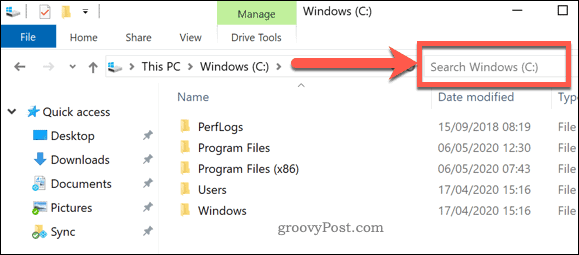
Windows buscará el archivo.
Para permitir cambios en su archivo de plantilla de Word, haga clic con el botón derecho Normal archivo y presione Propiedades.
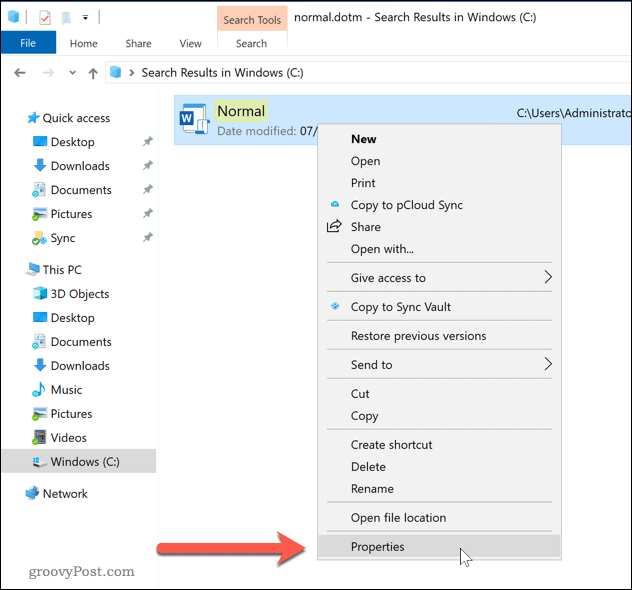
En el Propiedades normales ventana, asegúrese de que General la pestaña está seleccionada.
Desmarca la Solo lectura casilla de verificación en el Atributos sección para permitir que se realicen cambios en el archivo.
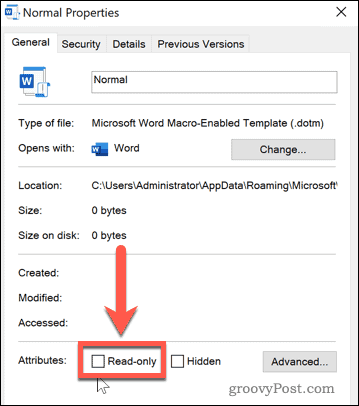
Guarde la configuración en este punto: ahora debería poder realizar cambios en la configuración predeterminada de formato de Word. Si no puede cambiar esta configuración, consulte con su administrador de TI para obtener acceso.
Si desea restablecer su archivo de plantilla de Word, puede eliminarlo por completo. Esto obligará a Word a recrear el Normal.dotm documento de plantilla utilizando su configuración predeterminada predeterminada, incluida la opción de fuente predeterminada.
Una vez que haya buscado el archivo, haga clic con el botón derecho y presione Eliminar para quitarlo
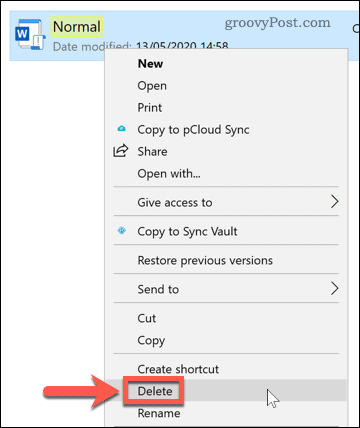
Con el archivo eliminado, abra Microsoft Word nuevamente para volver a generar la plantilla y restaurar la configuración predeterminada.
Usuarios habituales de Microsoft Word
Si usa Word regularmente, establecer una fuente predeterminada puede ahorrarle mucho tiempo. Puedes llevar esto un paso más allá al creando sus propias plantillas de Microsoft Office con el formato que desea utilizar de forma regular. Puede configurar sus propias fuentes, tamaños de página y más.
Si está satisfecho con su documento de Word, considere cómo puede crear documentos más avanzados. Agregar un Tabla de contenido, por ejemplo, podría ayudarlo a organizar documentos mucho más largos.
¿Qué es el capital personal? Revisión de 2019 que incluye cómo lo usamos para administrar el dinero
Ya sea que esté comenzando a invertir o sea un comerciante experimentado, Personal Capital tiene algo para todos. Aquí hay un vistazo a ...


